Como configurar e-mail na hospedagem Cloudways
Publicados: 2023-05-12Está com problemas para configurar seu e-mail no Cloudways? Estamos protegendo você. Neste guia, mostraremos como configurar suas contas de e-mail usando a plataforma Cloudways.
Cloudways with Rackspace é um processo que permite configurar a Rackspace como seu provedor de e-mail para um domínio hospedado na Cloudways, uma plataforma de hospedagem em nuvem gerenciada.
A Rackspace é um provedor de hospedagem de e-mail conhecido por seus serviços de e-mail confiáveis e seguros. Neste guia, forneceremos uma introdução abrangente à configuração de e-mail no Cloudways com Rackspace.
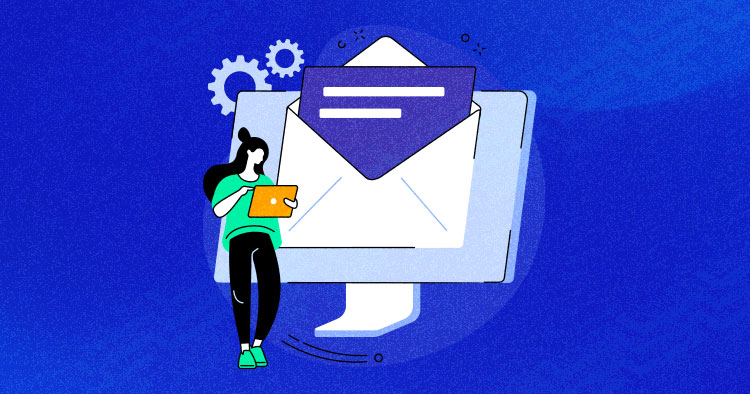
Abordaremos as etapas envolvidas, incluindo inscrição em uma conta de e-mail, acesso às configurações de e-mail, atualização de registros DNS no Cloudways, verificação da propriedade do domínio com Rackspace, definição das configurações do cliente de e-mail e teste da funcionalidade do e-mail.
Vamos mergulhar nos detalhes e aprender como configurar o e-mail no Cloudways!
Vantagens do e-mail na Cloudways
Benefícios de configurar o e-mail no Cloudways
Existem vários benefícios de configurar o e-mail no Cloudways, uma plataforma de hospedagem em nuvem gerenciada. Aqui estão algumas das principais vantagens:
1. E-mail de domínio personalizado:
Com o Cloudways, você pode configurar endereços de e-mail personalizados com seu próprio nome de domínio, como “seunome@seudominio.com”. Um endereço de e-mail de domínio personalizado adiciona um toque profissional à sua comunicação e ajuda a estabelecer a credibilidade da marca.
2. Fácil gerenciamento de domínio:
Cloudways fornece uma interface amigável para gerenciar suas configurações de domínio, incluindo registros DNS, que são necessários para configurar o e-mail. Você pode facilmente adicionar, modificar ou excluir registros DNS para configurar e gerenciar com eficiência suas contas de e-mail.
3. Escolha dos provedores de e-mail:
Cloudways permite que você escolha entre vários provedores de e-mail para configurar seu e-mail, dependendo de seus requisitos.
Isso lhe dá flexibilidade na seleção de um provedor de e-mail que melhor atenda às suas necessidades em termos de recursos, preços e confiabilidade.
4. Segurança de e-mail aprimorada:
A Cloudways leva a segurança a sério e fornece medidas de segurança robustas para suas contas de e-mail. Isso inclui recursos como criptografia SSL, filtragem de spam e verificação de vírus para proteger sua comunicação por e-mail contra ameaças cibernéticas.
5. Integração perfeita:
A configuração do e-mail no Cloudways é perfeita, pois você pode integrar facilmente o provedor de e-mail escolhido ao seu domínio hospedado no Cloudways.
Isso garante uma comunicação suave entre seu site e contas de e-mail e simplifica o processo de configuração.
6. Escalabilidade e Desempenho:
A Cloudways oferece soluções escaláveis de hospedagem em nuvem, permitindo que você gerencie facilmente o crescimento de suas contas de e-mail à medida que sua empresa se expande.
Ele fornece configurações de servidor otimizadas e opções de cache, garantindo um desempenho de e-mail rápido e confiável.
7. Suporte confiável:
A Cloudways fornece suporte ao cliente 24 horas por dia, 7 dias por semana, por meio de vários canais, incluindo chat ao vivo, tickets e uma base de conhecimento. Sua equipe de suporte pode ajudá-lo com qualquer problema técnico relacionado à configuração e gerenciamento de e-mail no Cloudways.
Siga estes métodos para configurar o e-mail
Maneiras fáceis de configurar e-mail no Cloudways
Configurar e-mail no Cloudways com Rackspace envolve várias etapas para configurar o Rackspace como seu provedor de e-mail e conectá-lo ao seu domínio hospedado no Cloudways.
Aqui está um guia passo a passo para configurar o e-mail:
Configurar e-mail no Cloudways com Rackspace
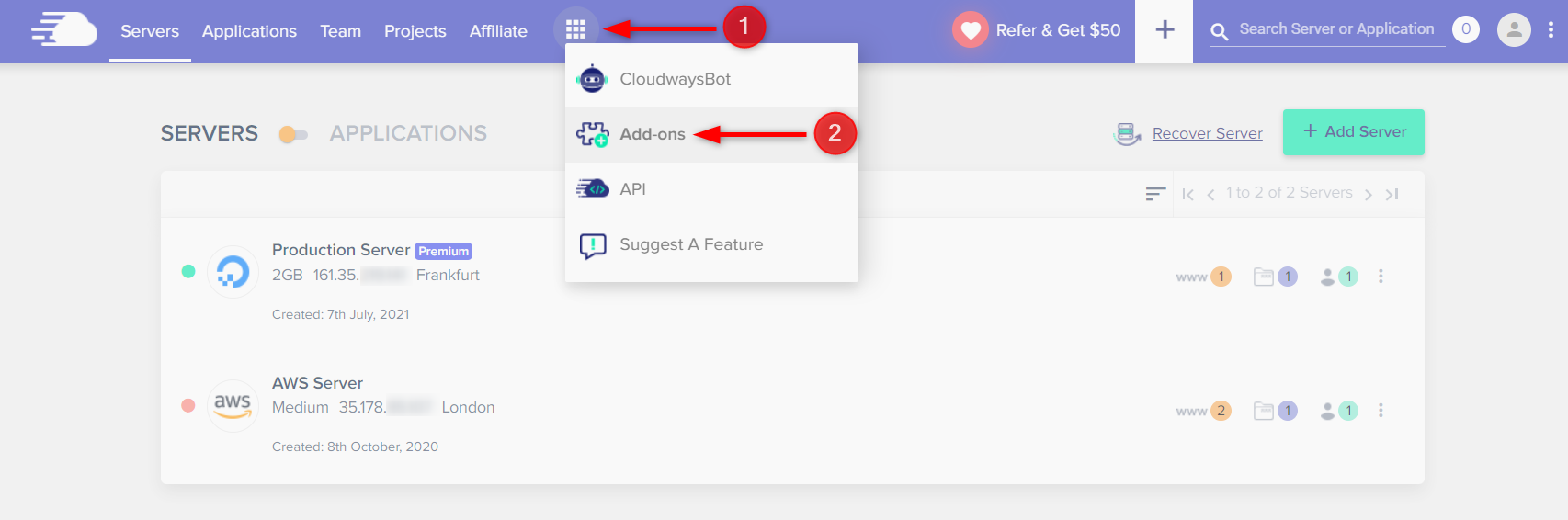
Passo 1: Inscreva-se para uma conta de e-mail da Rackspace
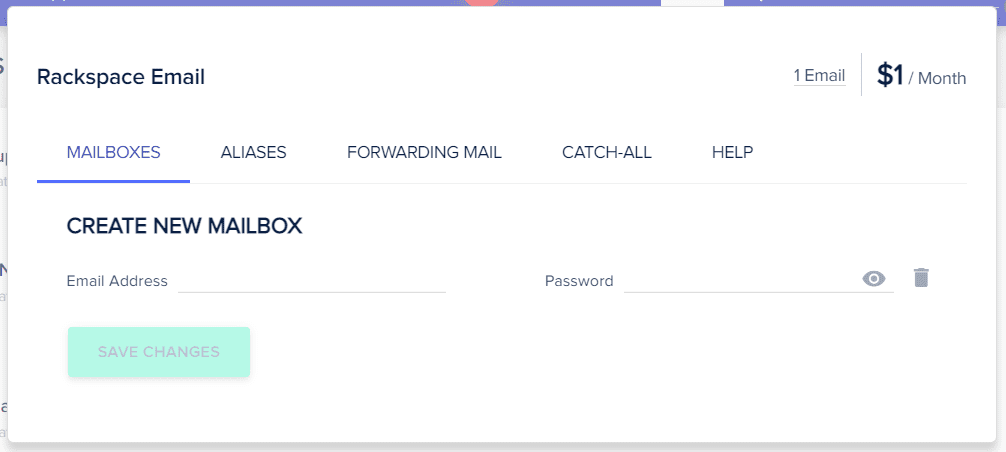
- Acesse o site da Rackspace (https://www.rackspace.com/email-hosting) e cadastre-se para obter uma conta de e-mail da Rackspace.
- Siga as instruções para escolher um plano, configurar sua conta de e-mail e criar endereços de e-mail para seu domínio.
Etapa 2 : Acesse as configurações de e-mail da Rackspace
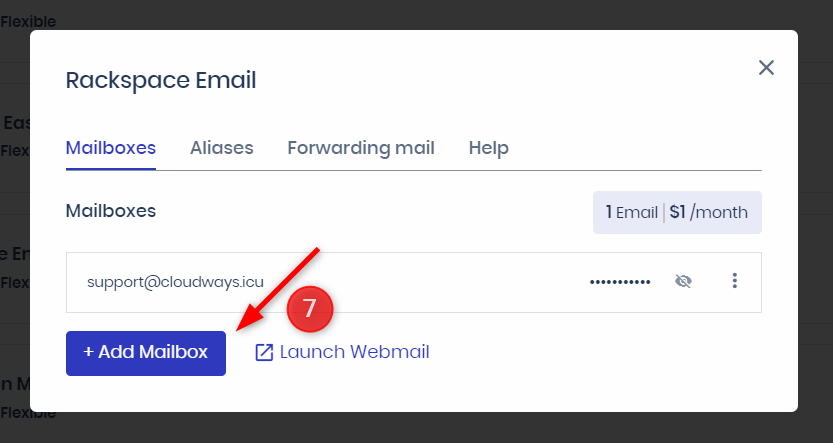
- Assim que sua conta de e-mail Rackspace estiver configurada, faça login no Rackspace Control Panel (https://cp.rackspace.com/).
- Navegue até a guia “Domínios” e selecione seu domínio na lista de domínios associados à sua conta Rackspace.
- Clique na guia “E-mail” e depois clique em “Adicionar caixa de correio” para criar uma caixa de correio para o seu domínio.
Etapa 3: atualizar registros DNS no Cloudways

- Faça login na sua conta Cloudways e navegue até a seção "Gerenciamento de domínio".
- Clique no seu nome de domínio e, em seguida, clique na guia "Configurações de DNS".
- Na seção “Add New DNS Record”, adicione os registros MX (Mail Exchange) fornecidos pela Rackspace para o seu domínio. Esses registros especificam as configurações do servidor de e-mail Rackspace para receber e-mails para seu domínio. Normalmente, os registros MX serão mais ou menos assim: Tipo de registro: MX Host: (deixe em branco ou digite “@”) Prioridade: (conforme fornecido pela Rackspace) Servidor de correio: (conforme fornecido pela Rackspace)
- Salve as configurações de DNS.
Etapa 4: verificar a propriedade do domínio com a Rackspace
- A Rackspace pode exigir que você verifique a propriedade do domínio adicionando um registro TXT ou CNAME às configurações de DNS do seu domínio.
- Siga as instruções fornecidas pela Rackspace para concluir o processo de verificação de propriedade do domínio.
Etapa 5: definir as configurações do cliente de e-mail
- Assim que os registros DNS forem atualizados e a propriedade do domínio for verificada, você poderá configurar seu cliente de e-mail (como Outlook, Thunderbird, etc.) para se conectar à sua conta de e-mail Rackspace.
- Consulte a documentação ou as instruções de configuração da Rackspace para encontrar as configurações corretas do servidor, incluindo endereços de servidor de entrada e saída, portas e métodos de autenticação.
- Insira as configurações do servidor em seu cliente de e-mail e siga as instruções para concluir a configuração da conta de e-mail.
Etapa 6: testar e solucionar problemas
- Depois de configurar a conta de e-mail Rackspace e configurar o cliente de e-mail, teste minuciosamente a funcionalidade do e-mail para garantir que esteja funcionando conforme o esperado.
- Envie e receba e-mails de teste, verifique se há erros ou problemas e solucione problemas, se necessário. Entre em contato com o suporte da Rackspace para obter assistência, se necessário.
Configuração de e-mail SMTP no Cloudways
Aqui está um guia passo a passo sobre como configurar o e-mail SMTP no Cloudways:
Etapa 1 : faça login na sua conta Cloudways
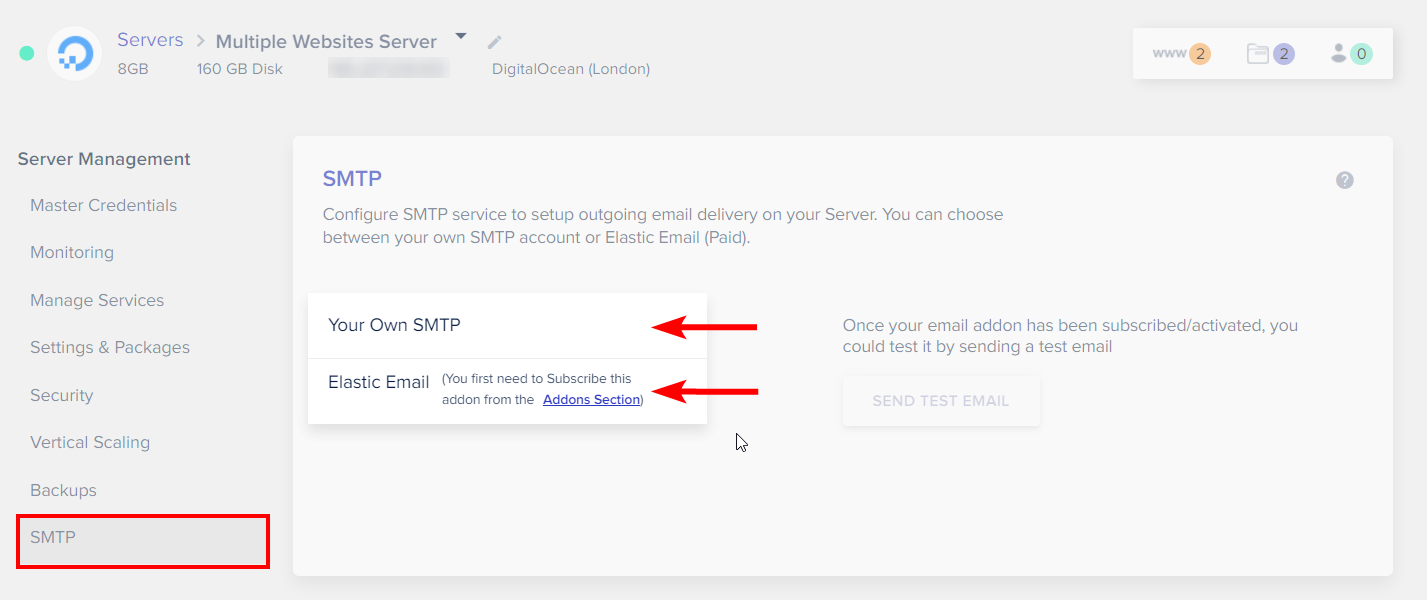
- Acesse o site da Cloudways (https://www.cloudways.com/) e clique em “Login” no canto superior direito.
- Digite seu endereço de e-mail e senha e clique em “Sign In” para acessar sua conta Cloudways.
Etapa 2 : Acesse o complemento SMTP
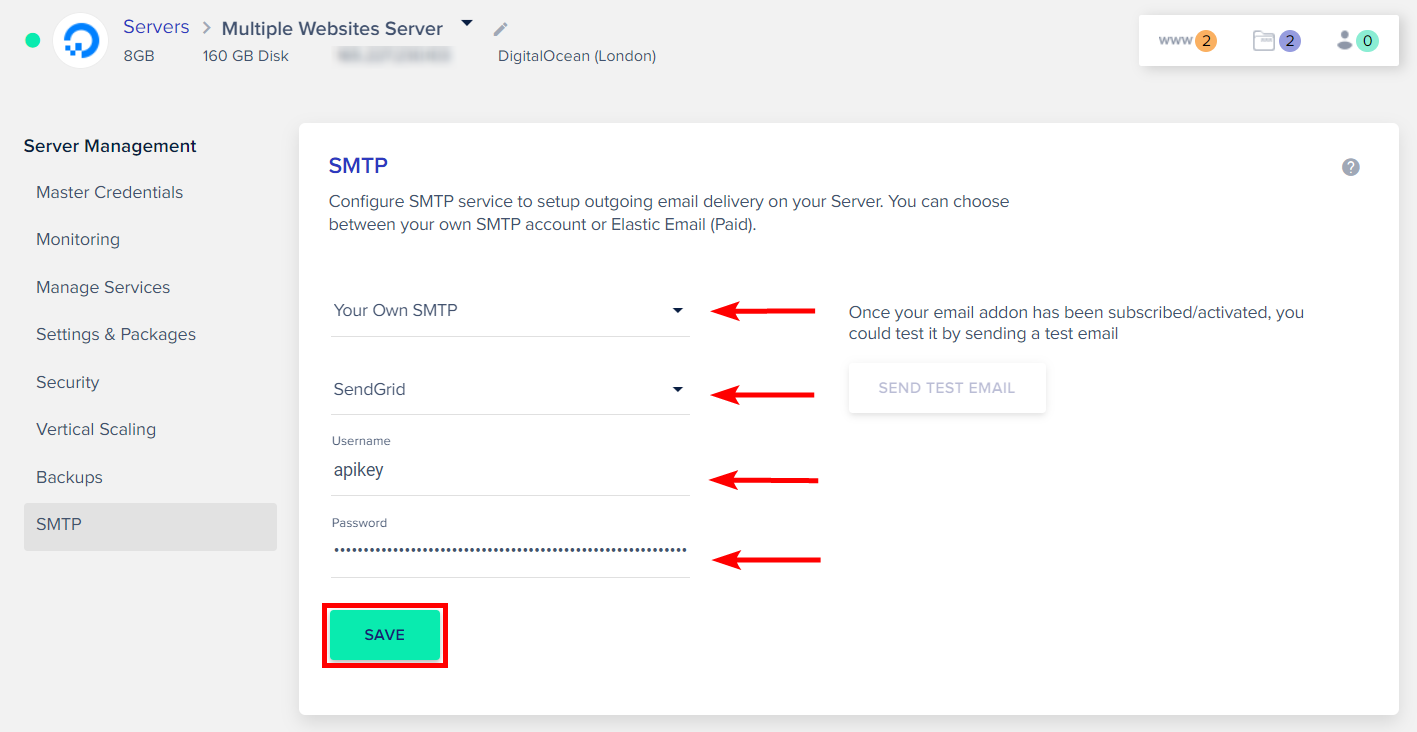
- Depois de fazer login, clique no servidor/aplicativo de destino na lista de servidores/aplicativos no painel do Cloudways.
- No menu à esquerda, clique em “Complementos” e selecione “SMTP” no menu suspenso.
Etapa 3 : Instalar e ativar o complemento SMTP
- Clique no botão “Ativar Complemento SMTP” para instalar e ativar o complemento SMTP para seu servidor/aplicativo.
Etapa 4 : Definir configurações de SMTP
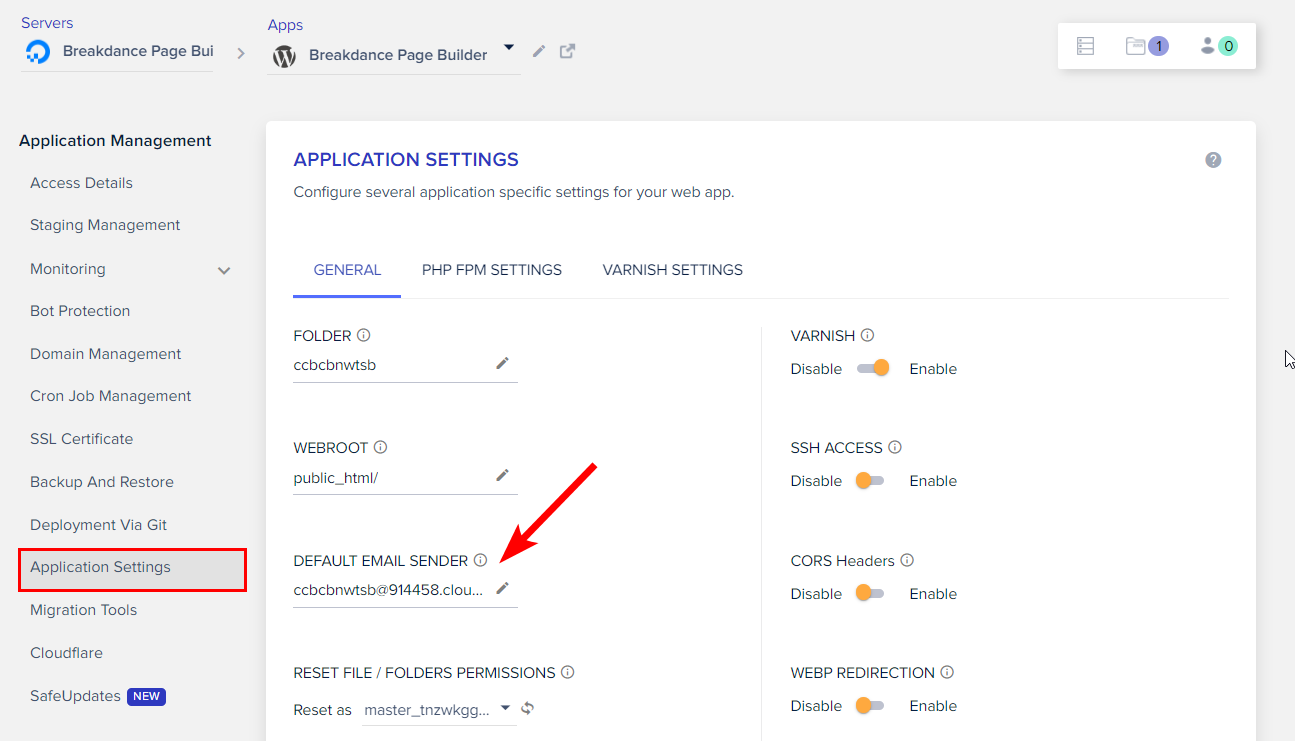
- Depois que o complemento SMTP for ativado, você verá as configurações de SMTP na tela.
- Anote o host SMTP, a porta SMTP, o nome de usuário SMTP e a senha SMTP. Você precisará dessas configurações para configurar seu aplicativo ou plug-in para enviar e-mails.
- Opcionalmente, você pode ativar a criptografia SSL/TLS para transmissão segura de e-mail.
Etapa 5 : Configure seu aplicativo ou plug-in
- Dependendo do aplicativo ou plug-in que você está usando para enviar e-mails, acesse as configurações ou a página de configuração relacionada às configurações de e-mail.
- Digite o host SMTP, a porta SMTP, o nome de usuário SMTP e a senha SMTP que você anotou nas configurações do complemento SMTP Cloudways.
- Se a criptografia SSL/TLS estiver ativada, certifique-se de selecionar a opção de criptografia apropriada (como SSL ou TLS) em seu aplicativo/plug-in.
- Salve as configurações.
Etapa 6 : teste de envio de e-mail
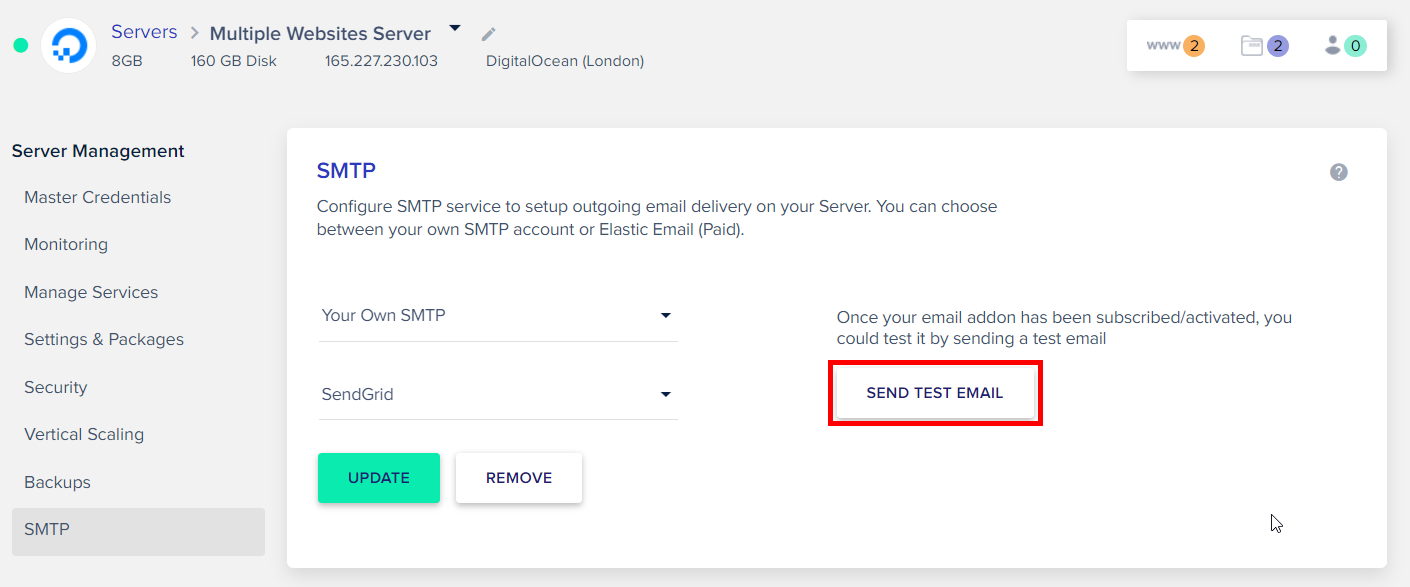
- Depois de definir as configurações de SMTP em seu aplicativo ou plug-in, envie um e-mail de teste para verificar se a configuração está funcionando corretamente.
- Verifique a caixa de entrada do endereço de e-mail do destinatário para confirmar se o e-mail de teste foi entregue com sucesso.
Nossa opinião-
Conclusão – Configurar e-mail no Cloudways 2023
A configuração de e-mail no Cloudways pode ser feita usando um provedor de e-mail como Rackspace, Google Workspace ou Microsoft Office 365 ou usando o complemento Cloudways SMTP.
Ambos os métodos têm suas próprias vantagens e podem ser configurados para enviar e-mails do seu domínio hospedado no Cloudways.
O uso de um provedor de e-mail oferece recursos como gerenciamento avançado de e-mail, filtragem robusta de spam e acesso a interfaces de webmail e clientes de e-mail.
Requer a definição de configurações de DNS para rotear o tráfego de e-mail para os servidores do provedor de e-mail e seguir suas instruções específicas para configurar contas de e-mail.
O uso do complemento Cloudways SMTP permite enviar e-mails diretamente pelo servidor Cloudways usando SMTP.
Requer instalação e ativação do complemento SMTP, configuração de configurações SMTP em seu aplicativo ou plug-in e envio de e-mails de teste para verificar a configuração.
Ao configurar o e-mail no Cloudways, você pode ter um endereço de e-mail profissional com seu próprio nome de domínio, permitindo enviar e receber e-mails usando as contas de e-mail do seu domínio.
Confira também:
Crie um subdomínio no Cloudways: guia passo a passo
Perguntas relacionadas a esta postagem
Perguntas frequentes - Configurar e-mail no Cloudways
Aqui, adicionamos algumas perguntas frequentes sobre este post.
Posso usar um domínio personalizado para minha conta de e-mail Cloudways?
Sim, você pode usar um domínio personalizado para sua conta de e-mail Cloudways. Durante o processo de configuração de e-mail no Cloudways, você pode especificar seu domínio personalizado como o endereço de e-mail (por exemplo, exemplo@seudominio.com), e o Cloudways criará uma conta de e-mail associada a esse domínio personalizado.
Posso criar várias contas de e-mail no Cloudways?
Sim, você pode criar várias contas de e-mail no Cloudways. Você pode criar várias contas de e-mail para diferentes domínios ou subdomínios associados ao seu aplicativo Cloudways.
Posso usar criptografia SSL/TLS para minha conta de e-mail Cloudways?
Sim, o Cloudways oferece suporte à criptografia SSL/TLS para contas de e-mail. Você pode configurar seu software cliente de e-mail para usar criptografia SSL/TLS para servidores de e-mail de entrada e saída para garantir uma comunicação segura.
O que devo fazer se encontrar problemas com a configuração de e-mail no Cloudways?
Se você encontrar problemas com a configuração de e-mail no Cloudways.
Posso configurar o encaminhamento de e-mail no Cloudways?
Sim, você pode configurar o encaminhamento de e-mail no Cloudways. Você pode configurar regras de encaminhamento de e-mail para suas contas de e-mail no painel de gerenciamento de conta de e-mail Cloudways. Você pode encaminhar e-mails recebidos para outros endereços de e-mail, permitindo que você receba e-mails de várias contas.
